Neste tutorial, explicarei como estender a partição de um disco e depois o disco LVM.
Para entender o que vamos fazer neste tutorial, tenho uma máquina virtual com Ubuntu Server 20.04 instalada em um disco LVM, após a adição de dados, preciso aumentar a capacidade de armazenamento, para isso irei primeiro expandir o disco virtual no hipervisor e depois aumente o espaço no servidor Ubuntu.
Para não se perder, você deve saber que os discos LVM são discos virtuais que permitem grande flexibilidade.
Nós saímos…
Para começar, aqui está a saída do comando df -h:
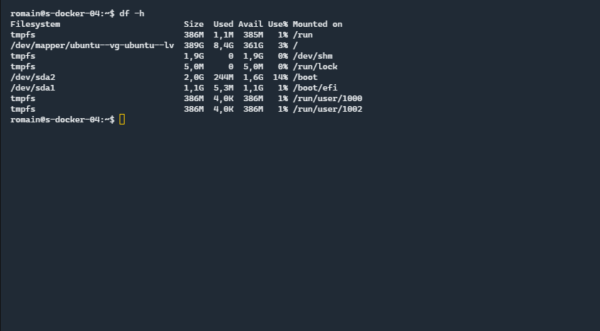
Podemos deduzir que o disco atual tem 400 GB e podemos ver que o disco lvm tem 389 GB.
No Hyper-V, aqui está o disco virtual do computador.
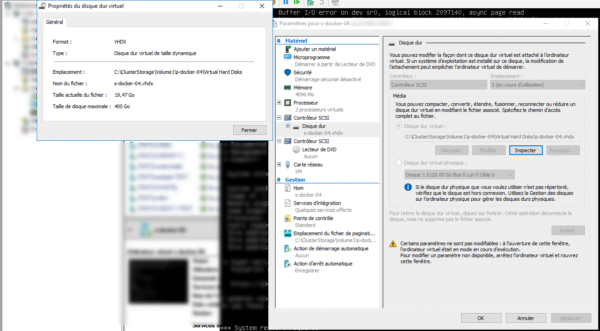
Para expandir o disco, aumento para 500 GB:
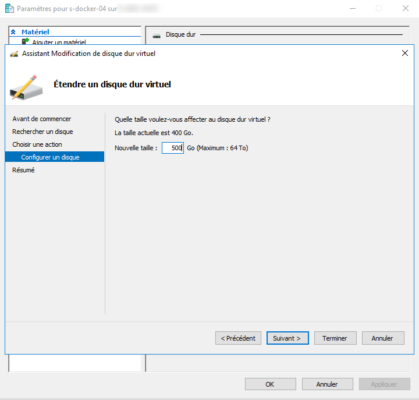
Depois de reiniciar o computador virtual, se usarmos novamente o comando df -h, ainda teremos o mesmo resultado, os 100GB de espaço adicionado não são visíveis, não é mágica…
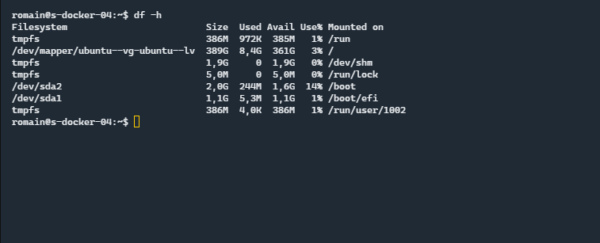
Digite o comando abaixo para exibir todos os discos e partições:
sudo lsblk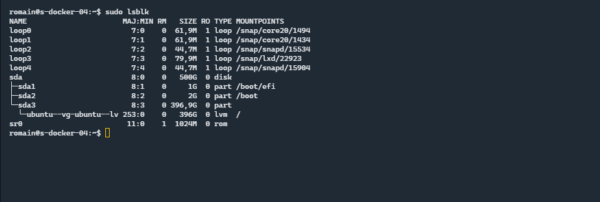
Na captura, podemos ver claramente que o disco SDA tem 500 GB, porém a partição 3 e o disco LVM têm 396 GB
Esta informação também pode ser obtida com o comando sudo fdisk -l.
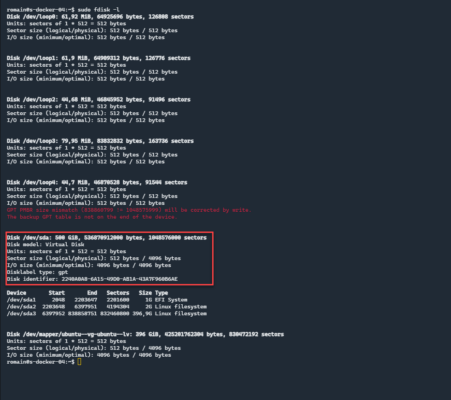
Podemos ver um erro GPT MBR que será resolvido, assim que a manipulação for concluída, não entre em pânico…
Agora, vamos direto ao assunto para poder usar os 100 GB adicionais, eis o que vamos fazer:
- Estenda a partição sda 3 para usar todo o espaço disponível
- Estenda o PV (volume físico) onde o disco LVM está localizado
- Estender o disco LV
- Estenda o sistema de arquivos em LV para disponibilizar espaço em disco
Os caminhos utilizados devem ser adaptados ao seu ambiente.
Começamos estendendo a partição com o utilitário growpart:
sudo growpart /dev/sda 3
Se observarmos as partições com o comando sudo lsblk, podemos ver que a partição sda3 foi aumentada em 100 GB.
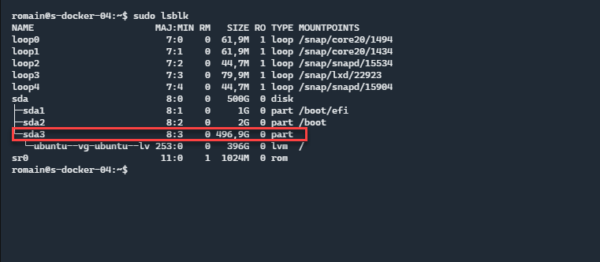
Estenda o volume PV com o comando pvresize:
sudo pvresize /dev/sda3
Agora, estendemos o LV por todo o espaço disponível:
sudo lvextend -l +100%FREE /dev/mapper/ubuntu--vg-ubuntu--lv
Pequena pausa, se você usar os comandos sudo lsblk e df -h em sucessão, podemos ver que a partição é de fato 100 GB maior que o LV, porém a partição LV ainda tem 396 GB.
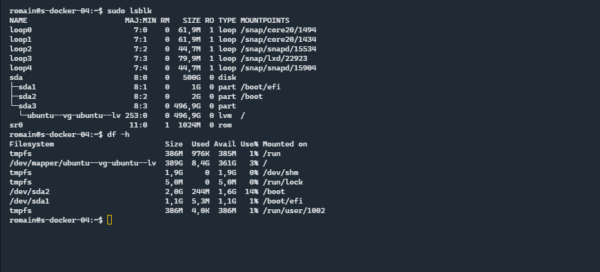
Tudo o que resta é redimensionar o sistema de arquivos para tornar utilizáveis os 100 GB adicionais.
sudo resize2fs /dev/mapper/ubuntu--vg-ubuntu--lv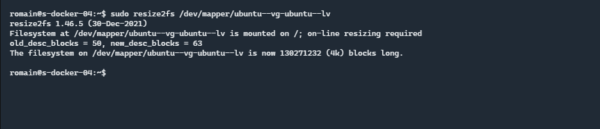
Se você usar o comando df -h, teremos 100 GB adicionais disponíveis.
Agora você sabe como estender um disco e uma partição em um servidor Ubuntu.
É possível fazer o mesmo na versão Desktop do Ubuntu, bastando primeiro instalar o pacote cloud-utils (sudo apt install cloud-utils) que contém o utilitário growpart.
Se você não estiver utilizando LVM, o procedimento é semelhante, apenas não passe o comando pvresize e utilize o comando resize2fs na partição que foi ampliada.


